Entenda como realizar integração da sua conta Magis5 Hub com o Sankhya ERP.
O ERP Sankhya é a solução ideal para empresas que buscam um sistema completo, que une maturidade em gestão, tecnologia avançada e mobilidade.
No Magis5, é possível integrar apenas um ERP/Gateway por vez, independentemente da quantidade de CNPJs.
No entanto, caso seja necessário identificar no Sankhya o marketplace de origem de cada pedido, será preciso configurar uma integração de ERP/Gateway, específica para cada combinação de marketplace e CNPJ.
Exemplo: Se possui dois CNPJs, será necessário integrar dois Sankhya Gateways, um para cada CNPJ.
Feito login no Magis5 Hub clique em "Configurações" e depois em "Integrações" e por fim em "ERPs & Faturador".
Na aba "ERPs & Faturador" clique em "novo" no canto superior da tela.

Selecione o ERP "Sankhya (Gateway)" no campo ERP e preencha os campos conforme orientações abaixo:
Campos de preenchimento Obrigatórios:
- Descrição: informe um nome que identifique seu ERP no painel do Magis5.
- Token de Acesso: a criação do token deve ser feita utilizando o usuário "magis" (conforme escrito), e não o usuário "magis5", dentro do ERP Sankhya.
- ERP Principal: marque essa opção somente se esse ERP for o sistema responsável pelo controle de estoque.
⚠️ Atenção: Para integrações com o Sankhya, é obrigatório indicar um ERP principal. Nesse ERP devem ser preenchidas as configurações de consulta de estoque.
Configurações de Criação de Pedido
Os seguintes campos também são obrigatórios e devem ser preenchidos exatamente conforme configurados no Sankhya:
- Tipo de Operação: Código do tipo de operação utilizada.
- Centro de Resultado: Código do centro de resultado.
- Parceiro Transportadora: Código da transportadora cadastrada.
- Empresa: Código da empresa que será utilizada para gerar a ordem de venda e faturamento.
Campos de preenchimento Opcionais:
- Natureza: código da natureza de venda.
- Origem da venda: código da origem da venda.
- Vendedor: código do vendedor.
Configurações do Preço de Custo
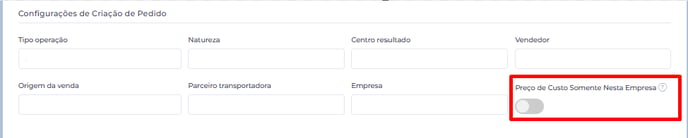
O preço de custo importado para o Magis5 Hub é obtido a partir da coluna "Custo Gerencial" do ERP Sankhya. É considerado o valor correspondente à última data de atualização registrada no sistema.
⚠️ Será necessário realizar essa configuração apenas se for o ERP Principal.

Configurações de Consulta de Estoque
Para adicionar mais de um depósito, acesse a integração do Gateway principal e clique em "Adicionar Filtro de Empresa". Em seguida, informe o ID da Empresa e o ID da Localização, dados disponíveis no ERP Sankhya.
⚠️ Será necessário realizar essa configuração de consulta de estoque apenas no ERP Sankhya Principal.
A configuração da consulta de estoque não é obrigatória. Caso o opte por não realizar essa configuração, o Magis5 Hub irá considerar automaticamente o estoque de todas as localizações existentes no Sankhya.
Para evitar esse comportamento, deve-se cadastrar apenas as localizações que deseja considerar, sempre vinculadas ao respectivo ID da Empresa.
Como fazer o preenchimento da aba "Depósitos" e "Dados adicionais"
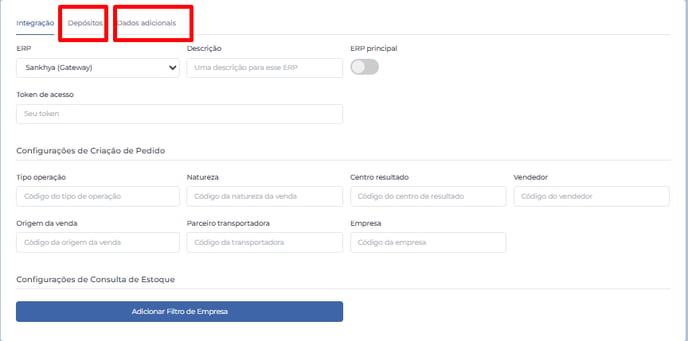
O preenchimento dos campos indicados não é necessário para a integração com o ERP Sankhya.
Após seguir todos os passos indicados acima, clique em "Salvar". A integração do seu ERP Sankhya (Gateway) será concluída com sucesso.
Configuração do código da loja do ERP para os marketplaces
É necessário, também, configurar o código da loja do ERP nas configurações de cada marketplace dentro do Magis5 Hub.
Para realizar essa configuração clique vá em "Configurações" depois em "Integrações" e por fim "Marketplaces".
Clique para editar o canal de venda que precisa ser configurado.
No campo "Código da sua loja no ERP", insira o valor definido como "Tipo de Negociação" dentro do ERP Sankhya.
Na aba "Notas Fiscais", as três primeiras flags devem estar obrigatoriamente ativadas, enquanto as demais podem ser configuradas conforme as necessidades de cada marketplace.
Estas são as particularidades a serem ajustadas nas integrações de marketplaces com o ERP Sankhya. Após concluir os ajustes específicos de cada marketplace, clique em "Salvar" no canto superior da tela.








